Cara Membuat Daftar Isi di Microsoft Word Secara Otomatis dan Manual
Pembuatan daftar isi sangat penting untuk tulisan, makalah hingga skripsi. Simak cara membuat daftar isi di Microsoft Word secara otomatis dan manual.
Penulis: Yurika Nendri Novianingsih
Editor: Sri Juliati
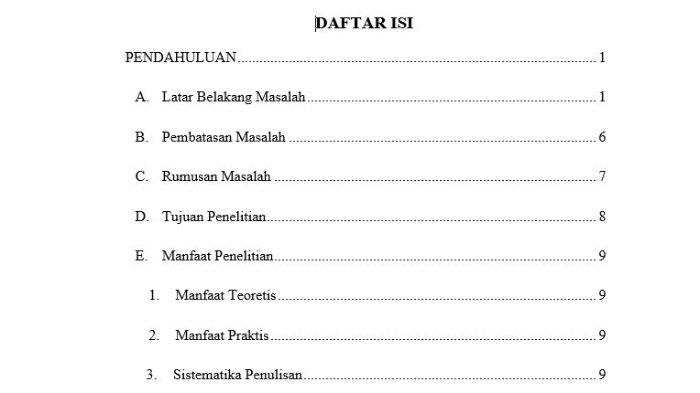
TRIBUNNEWS.COM - Berikut cara membuat daftar isi di Microsoft Word secara otomatis dan manual.
Pembuatan daftar isi sangat penting bagi kamu yang senang menulis buku atau semacamnya.
Selain penting bagi penulis, daftar isi merupakan salah satu komponen yang harus ada dalam pembuatan makalah maupun skripsi.
Banyak orang yang membuat dokumen untuk makalah, laporan hingga skripsi menggunakan Microsoft Word.
Baca: 2 Cara Mengecilkan Ukuran PDF, Kompres Secara Online atau Melalui Aplikasi Bawaan Laptop
Baca: Cara Top Up Saldo DANA Melalui Bank BCA, Mandiri, CIMB Niaga dan Alfamart
Nah, pada artikel ini bisa disimak cara membuat daftar isi pada Microsoft Word.
Sebelum membuat daftar isi, Anda perlu menerapkan Heading terlebih dahulu.
Heading merupakan langkah pertama yang di lakukan untuk menambahkan pemformatan teks pada dokumen.
Cara Menerapkan Heading
- Gunakan fitur 'Styles' yang ada pada bagian Home.
- Kemudian, pilih Heading 1 di bagian bab utama.
Untuk sub-bab silakan pilih Heading 2.
Berikut telah Tribunnews rangkum cara membuat daftar isi dikutip dari support.microsoft.com:
Cara Membuat Daftar Isi secara Otomatis
- Letakkan kursor pada halaman untuk meletakkan daftar isi.
- Klik Menu 'References'.
- Kemudian di sebelah kiri klik menu 'Table of Contents', pilihlah Bentuk Daftar isi yang di inginkan.
- Setelah berhasil klik pada Table of Contents maka akan muncul daftar isi yang sudah dibuat secara otomatis.
- Jika Anda ingin membuat perubahan pada dokumen yang mempengaruhi daftar isi, maka silakan klik kanan dan pilih 'Update Field'.
Baca: Cara Membuat Blog Pribadi Secara Mudah dan Praktis, Akses www.blogger.com, Berikut Tata Caranya
Baca: Cara Transfer Pulsa Telkomsel dengan Mudah Lewat MyTelkomsel dan UMB, Berikut Biaya serta Syaratnya
Cara Memperbarui Daftar Isi
- Pilih menu 'References'.
- Kemudian klik 'Update Table'.
- Silakan pilih salah satu dari pilihan yang ada, yakni:
a. Update Page Numbers Only
Jika Anda memilih menu ini, maka hanya akan memperbarui halaman pada Heading, dan tidak membuat setiap perubahan teks pada Heading.
b. Update Entire Table
Menu ini akan menghasilkan seluruh pembaruan pada Heading, serta setiap perubahan halaman.
- Terakhir klik 'OK'.
Baca: Begini Cara Mudah Menggabungkan File PDF Tanpa Menggunakan Aplikasi
Baca: Cara Mengubah File PDF ke Word secara Offline dan Online, Bisa dari Aplikasi Adobe Acrobat Reader DC
Selain bisa dibuat secara otomatis, daftar isi juga bisa dibuat secara manual.
Penulisan daftar isi dengan cara manual biasanya digunakan untuk tulisan yang tidak memperlukan banyak bab dan sub-bab.
Cara membuat daftar isi secara manual dikutip dari bobo.grid.id:
- Atur daftar isi secara manual melalui Right Tab.
Agar Right Tab ini bisa muncul di halaman Microsoft Word maka tampilkan fitur Ruler terlebih dahulu di bagian View pada menu Home.
- Jika sudah ditampilkan, maka Right Tab akan muncul di bagian pojok kiri atas.
Posisi Right Tab bisa diatur melalui Ruler, yang akan kita gunakan untuk meletakkan nomor halaman, kemudian klik dua kali pada Tab yang ada di pojok kiri atas, yang berguna untuk membuat batas titik-titik pada daftar isi agar berhenti.
- Langkah terakhir adalah memasukkan judul bab atau sub-bab dengan menekan tombol Tab untuk memunculkan titik-titik, kemudian ketikkan nomor halaman yang sesuai dengan judul halaman.
(Tribunnews.com/Yurika)
 Baca tanpa iklan
Baca tanpa iklan



























